Слайд 2«Математика»
«Правила дорожного движения»
Подобрать тему для «ЭОР»:

Слайд 31. Изображение большого размера скачать из интернета.
Оптимизировать и отформатировать его в

графическом редакторе, затем сохранить в папке три файла (оригинал, I способ оптимизации, II способ оптимизации).
Например: Gorod_(1).jpg, Gorod_(2).jpg , Gorod_(3).jpg
Слайд 42. Скачать из интернета изображение для оформления титульной страницы, оптимизировать.
Изображение разрезать

в графическом редакторе, затем сохранить в папке три файла (оригинал, I часть файла, II часть файла).
Например: Avto_(4).jpg, Avto_(5).jpg , Avto_(6).jpg
Слайд 5С помощью инструмента Рамка, разрезаем картинки на части;

Слайд 63. Следующий этап обработки. Подготовленные изображения: I часть файла и II часть

файла отделить от фона в графическом редакторе, затем сохранить в папке два файла (I часть файла (2), II часть файла (2)).
Например: Avto_(7).jpg, Avto_(8).jpg
Слайд 7С помощью инструмента Перо отделяем изображение от фона;

Слайд 84. Следующий этап обработки. Подготовленные изображения:
I часть файла (2) и II часть

файла (2)) вставить в новый документ равный по размеру «ЭОР», затем сохранить файл в папке, например:
fon_(9).jpg







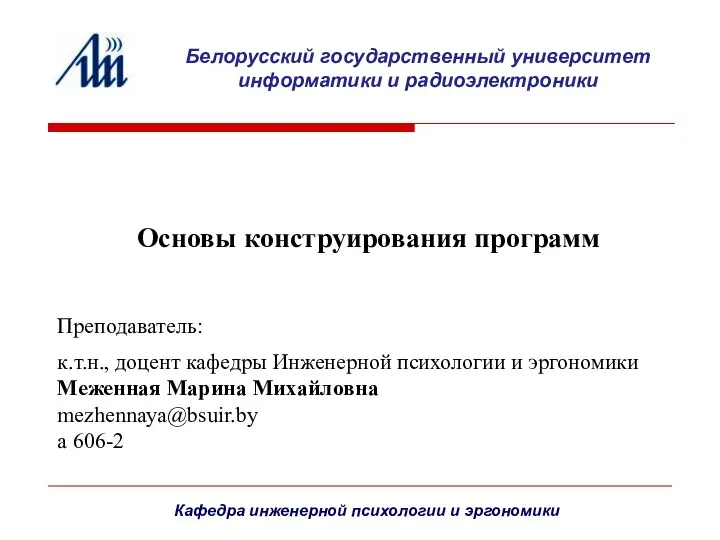 Лекция 4. Курсовая работа по дисциплине Основы конструирования программ (2 семестр)
Лекция 4. Курсовая работа по дисциплине Основы конструирования программ (2 семестр)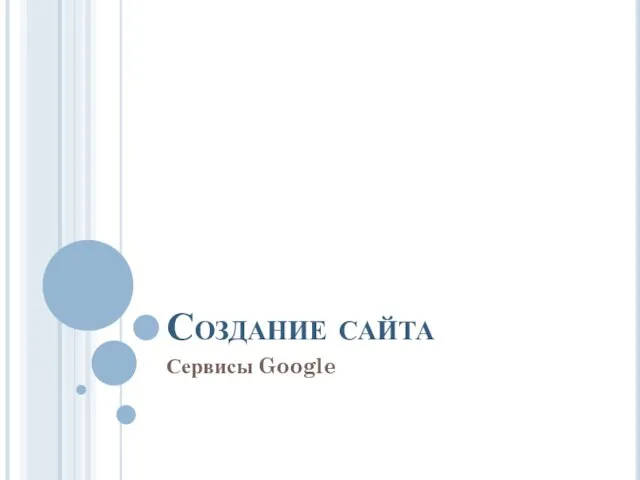 Создание сайта Сервисы Google
Создание сайта Сервисы Google Выбор книги в библиотеке. 3 класс
Выбор книги в библиотеке. 3 класс Преобразование форматов данных
Преобразование форматов данных Кто живёт в этой книжке
Кто живёт в этой книжке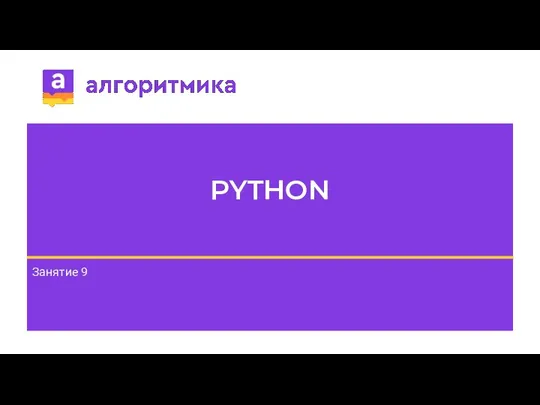 М1У9 презентация
М1У9 презентация Веб-квест. Понятие веб-квеста
Веб-квест. Понятие веб-квеста Онлайн навчання
Онлайн навчання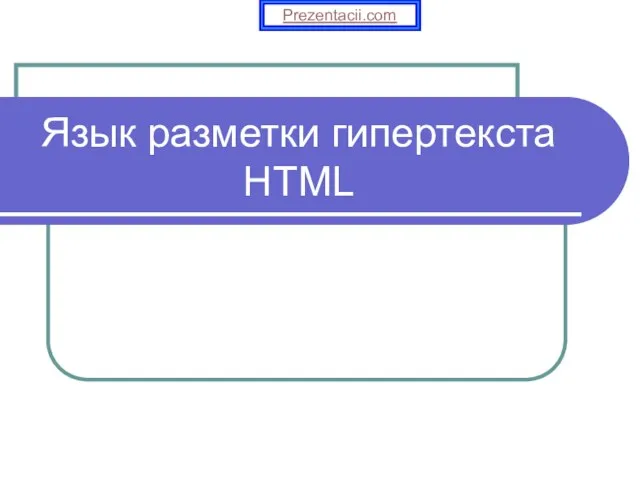 Презентация на тему Язык разметки гипертекста HTML
Презентация на тему Язык разметки гипертекста HTML  Продвижение через социальные сети
Продвижение через социальные сети Сравнительный анализ дизайна интернет-сайтов
Сравнительный анализ дизайна интернет-сайтов Greșeli în inernet
Greșeli în inernet Объект и его свойства
Объект и его свойства Презентация на тему Кодирование информации с помощью знаковых систем
Презентация на тему Кодирование информации с помощью знаковых систем  Строки, дата и время в C#. Паттерны GoF. Лекция 4
Строки, дата и время в C#. Паттерны GoF. Лекция 4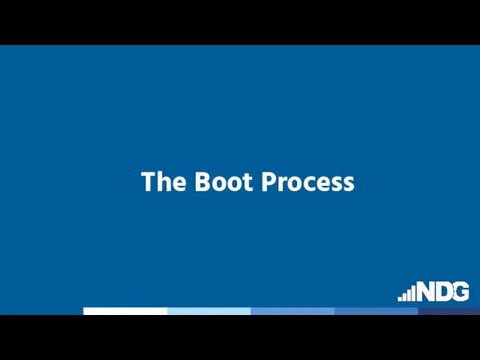 The Boot Process. Lection #3
The Boot Process. Lection #3 Информационные процессы в компьютере
Информационные процессы в компьютере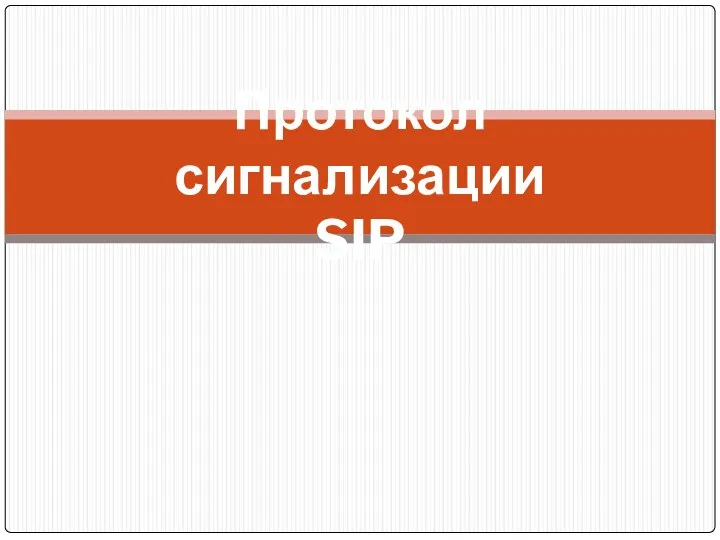 Протокол сигнализации SIP
Протокол сигнализации SIP Смайлики в електроних листах
Смайлики в електроних листах Анализ конкретной стратегии изданий на платформах разного типа
Анализ конкретной стратегии изданий на платформах разного типа Лекция 4
Лекция 4 Будущее начинается прямо сейчас
Будущее начинается прямо сейчас Руководство по выполнению заявок ООО Салаир
Руководство по выполнению заявок ООО Салаир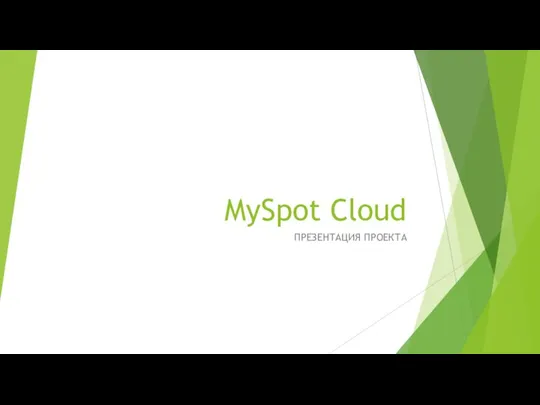 MySpot Cloud
MySpot Cloud Эквивалентное разбиение. Анализ граничных значений
Эквивалентное разбиение. Анализ граничных значений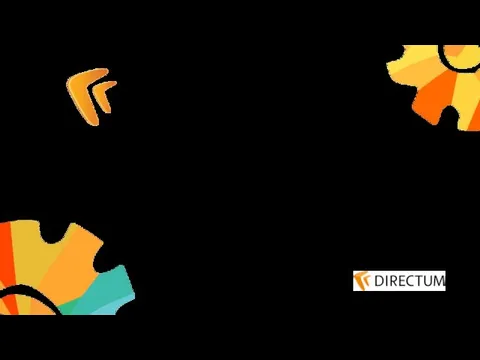 Как стать любимым тестировщиком у разработчика. Повышение качества взаимодействия программиста и тестировщика
Как стать любимым тестировщиком у разработчика. Повышение качества взаимодействия программиста и тестировщика Новые инновационные услуги , которые дали возможность заработать
Новые инновационные услуги , которые дали возможность заработать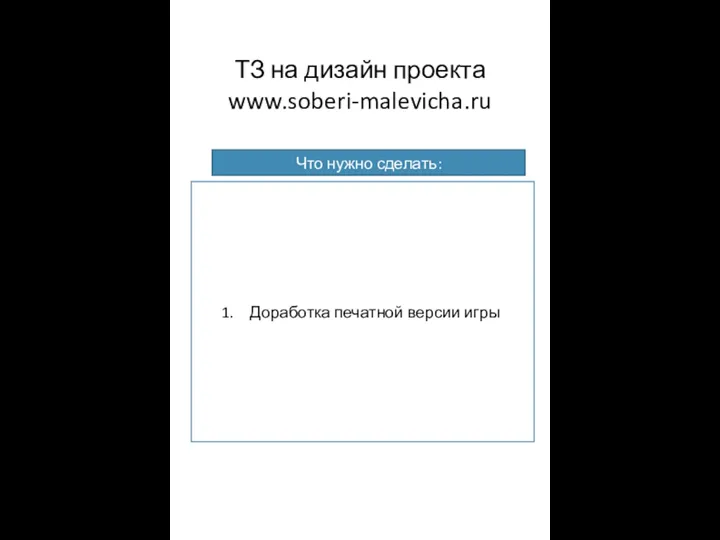 ТЗ на дизайн проекта
ТЗ на дизайн проекта